Как быстро загрузить видео в группу или на личную страницу в вк с компьютера или мобильного телефона
Содержание:
- Расширения для браузера
- Как скачать музыку бесплатно с vk.com?
- Как снять свой видеоролик в клипах VK
- Сервисы для скачивания музыки с ВК на компьютер
- Как скачать видео с помощью мобильных программ
- Плагины и программы для загрузки видео с ВКонтакте
- Скачивание на смартфон на базе iOS
- Как снять и выложить
- Как скачать музыку из ВК без программ?
- Основные правила загрузки роликов
Расширения для браузера
Людям, которым нужно часто сохранять различные видеозаписи на компьютер, я бы рекомендовал установить специальное расширение для браузера. С его помощью можно избавиться от лишних действий вроде копирования ссылок и перехода на специальные сервисы. Такой подход позволит сохранить достаточно много времени.
SaveFrom.net (лучший способ)
Savefrom.net – это расширение является одним из самых старых и популярных на просторах русскоязычного интернета. Оно поддерживает разнообразные аудио- и видеоформаты, работает практически со всеми известными видеохостингами. Savefrom.net работает и как онлайн-сервис для скачивания через ссылку, но в последнее время у сайта возникли сложности с ВК, поэтому для сохранения видеороликов из соцсети необходимо использовать расширение для браузеров.
По завершении инсталляции запустите обозреватель. Вы получите уведомление о том, что плагин добавлен. Для дальнейшей работы нажмите кнопку “Включить расширение”.
Теперь под каждой видеозаписью будет находиться кнопка “Скачать”. Кликните на нее, выберите качество и папку на компьютере, в которую хотите сохранить ролик.
VkOpt
VkOpt – это одно из самых многофункциональных и популярных расширений для ВК. Среди прочих его функций присутствует возможность скачивания музыки и видео. VkOpt поддерживает огромное количество браузеров. Кроме стандартных Opera, Google Chrome и FireFox, расширение поддерживает такие обозреватели, как Safari, Maxthon, SRWare Iron и многие другие сборки на базе Chromium.
VkOpt можно поискать на сайтах дополнений для браузеров, но намного удобнее загрузить расширение с официального сайта – vkopt.net/download. Процесс установки ничем не отличается от установки других плагинов для обозревателя.
После инсталляции значок VkOpt появится в меню браузера (справа от строки поиска) и будет добавлен новый пункт в меню ВКонтакте. Зайдите в настройки расширения и убедитесь, что напротив опции “Скачивание видео” установлена галочка.
Теперь, когда настройка плагина завершена, можно переходить к скачиванию видеозаписей. Это расширение предназначено исключительно для работы с социальной сетью ВКонтакте, поэтому скачивать видеоролики с других сайтов не получится. Этот недостаток с лихвой компенсируется преимуществами, которые расширение предоставляет для пользователей ВКонтакте.
Вы можете скачать клип любого качества – у плагина нет никаких ограничений.
Для скачивания не обязательно открывать видеоролик – кнопка сохранения появляется на каждой видеозаписи в видеокаталоге при наведении на нее курсора. Это позволяет быстро сохранить на компьютер большое количество видеофайлов.
VkOpt позволяет скачивать файлы трансляций с VK Live – такой функции я не видел ни у одного другого расширения. Файлы скачиваются в формате m3u8 – это плейлист, а не видеоклип. С его помощью вы сможете смотреть трансляцию с видеопроигрывателя, установленного на вашем ПК, но при этом не заходить в ВК.
Процедура сохранения видеороликов с помощью VkOpt типична для подобных плагинов: выбрать видео, нажать кнопку скачивания, выбрать качество и место для хранения на компьютере. А вот сама кнопка скачивания находится в необычном месте – справа от видеозаписей под кнопками “Закрыть”, “Свернуть” и “Скрыть/Показать” плейлист.
Как скачать музыку бесплатно с vk.com?
Вы все еще ищете ответ на вопрос “Как скачать музыку с Контакта на компьютер?”. Скорее всего, вы уже просмотрели множество программ и специальных расширений, которые не устроили вас. В некоторых из них для того, чтобы скачать музыку с VK на компьютер, требуется постоянно вводить капчу, а некоторые и вовсе не скачивают аудиофайлы, зависая на середине процесса.
Скачать видео и даже фильмы с Вконтакте можно с помощью СэйвФром!
Социальная сеть Вконтакте – это одна из самых популярных “социалок” на просторах СНГ. Многие пользователи заходят в ВК лишь для того, чтобы послушать свою любимую музыку и посмотреть видео. При этом просмотр видео и прослушивание аудио файлов посредством VK имеют один недостаток – рано или поздно владелец страницы может удалить контент, и он станет недоступен для прослушивания или просмотра. Кроме того, музыка и фильмы всегда могут быть убраны из свободного доступа при обращении владельца авторских прав.
Забудьте о сложных способах. Скачивать с ВК музыку или видео – совсем легко. Делайте это всего за пару секунд прямо со страницы в социальной сети. Вместе с Savefrom это стало невероятно просто.
Как снять свой видеоролик в клипах VK
Приложение на данном этапе ещё совсем «молодое». Из-за чего многие возможности, которые доступны на других платформах в ВК отсутствуют. Сегодня снимать видео в клипах могут лишь приглашённые блогеры и популярные личности. Те люди, к которым обратилась администрация ВКонтакте. Сделано это конечно же с той целью, чтобы привлечь как можно больше внимания к разработке. Ведь если клипы начнут «делать на коленке» подростки и школьники, вряд ли это будет кому-то интересно.
-
Чтобы убедиться в отсутствии возможности добавлять клипы, вы можете открыть свой профиль в ВК на мобильном телефоне и выбрать три полоски вверху страницы;
Выберите кнопку меню в профиле ВК
-
Выберите раздел «Помощь»;
Нажмите на раздел «Помощь»
-
Пролистайте список вниз и найдите раздел «Видео», который тоже нужно выбрать;
Выберите раздел «Видео»
-
Теперь среди списка найдите и выберите строку «Что такое клипы».
Нажмите на «Что такое клипы»
В этом разделе описано что это за новый раздел. А также в нём сказано, что в скором будущем возможность снимать и выкладывать клипы в ВК появится у каждого.
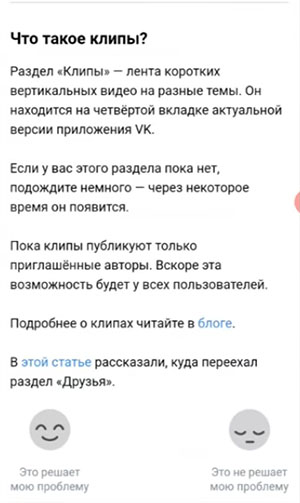
Страница с информацией о клипах в ВК
Более подробно можно об этом прочитать в их официальном блоге на странице: https://vk.com/blog.

Блок разработчиков ВКонтакте
Здесь всегда описаны нововведения ВКонтакте и их назначение. А также прочие новости, которые касаются социальной сети. В статье блога разработчики хвастаются тем, что среди видео в клипах ВК уже снимают и выкладывают такие известные люди, как Филипп Киркоров, Павел Воля, Евгений Кулик, Екатерина Варнава и другие.
Сервисы для скачивания музыки с ВК на компьютер
Для работы всех сервисов нужно, чтобы доступ к аудиозаписям на вашей странице был открыт, иначе они не смогут получить к ним доступ.
Для открытия доступа зайдите в раздел Настройки вашей страницы в раздел Приватность.
В строке Кто видит список моих аудиозаписей установите Все пользователи
Сервис KissVK.com
Перейдите на сайт kissvk.com
Нажмите кнопку Войти и скачать музыку.
Кнопка для входа на сайте KissVK
Сайт запросит разрешения на доступ к вашим данным
Обратите внимание, что сайт не просит вводить пароль и авторизация происходить через сам вконтакт. Это значит, что сервис не собирает ваши данные
Сайт KissVK запрашивает доступ к вашей странице
Нажмите разрешить.
Сайт KissVK загрузит на свою страничку все ваши аудиозаписи, напротив каждой будет стрелочка для скачивания.
Скачивание песен с сервиса Kiss-VK
Сервис Music7s
Перейдите на сайт сервиса music7s.live
Авторизуйтесь на сайте: в верхнем левом углу нажмите кнопку Войти.
Авторизация на сайте Music7s
Сайт попросит ввести капчу, чтобы убедиться, что вы не робот.
Ввод капчи на сайте music7s
Далее в окне авторизации разрешите доступ к своей странице.
Готово, из Вконтакта на сайт подгрузился список ваших песен, можно их скачивать.
Список песен для скачивания на music7s
Сайт Vrit.me
Очень удобный и простой сайт.
Перейдите на сайт vrit.me
Откроется окно со списком песен, но не ваших.
Для получения доступа к вашим песням авторизуйтесь на сайте.
Сделать это очень просто:
Нажмите кнопку Запустить.
Кнопка Запустить на сайте vrit.me
В окне на запрос доступа к вашему аккаунту нажмите Разрешить.
Запрос на доступ Vritme
Готово. Открылось окно со списком ваших песен, которые можно скачать.
Список песен на сайте vritme
Как скачать видео с помощью мобильных программ
Разберем несколько приложений для Android и iOS. Скачивать их лучше с официальных магазинов – Play Market и App Store, иначе есть риск подхватить вирус.
На Android
На Андроид подобрать программу проще. В официальном магазине Play Market их достаточно много. Рассмотрим тройку самых популярных.
Видео с ВК
Видео с ВК – своеобразный аналог официального приложения «ВКонтакте». Здесь можно смотреть список сообщений и вести диалоги, искать страницы друзей, публиковать посты на стене, листать новостную ленту. Скачивание видео – лишь дополнительная функция.
Программа требует обязательной регистрации в VK, иначе загружать ролики вы не сможете. Еще один ее минус – реклама. Но она отключится после приобретения платной версии (от 159 рублей).
Но самый главный недостаток бесплатной версии Видео с ВК – максимальное качество загружаемого контента – всего 480p.
Как пользоваться приложением бесплатно:
VKloader
Программа VKloader не такая функциональная как «Видео с ВК». Основная ее функция – просмотр видео из каталога ВКонтакте и загрузка роликов на телефон.
Поиск видео осуществляется по названию, то есть заранее копировать ссылку на ролик не нужно. Программа бесплатная, но содержит блоки с рекламными объявлениями. Платной подписки нет.
В отличие от предыдущей программы, у VKloader более приятный и современный интерфейс, а также есть огромный плюс – можно загружать видео высокого качества (720p, 1080p).
Как работать в программе:
- Запустите приложение и сразу войдите на свою страницу ВК. В первую строку введите номер телефона или адрес электронной почты, во вторую – пароль. Нажмите «Log In».
- Кликните по лупе в правом верхнем углу.
- В поисковую строку введите название видео. Чтобы настроить фильтры поиска, нажмите на круглую синюю иконку.
- Выберите продолжительность ролика («By duration»), поставьте значок «High Quality» (высокое качество видео).
- В результатах поиска должно отобразиться искомое видео. Чтобы его скачать, нажмите на иконку «Download». Выберите качество.
- Разрешите приложению доступ к памяти устройства.
- Подождите, пока ролик загрузится на телефон. Чтобы его открыть, вернитесь на главную страницу VKloader. Нажмите на иконку в виде двух линий слева вверху. Выберите иконку со стрелкой. В этом разделе отображаются все видео, загруженные с помощью программы.
Скачать видео из ВК
Приложение «Скачать видео из ВК» максимально простое. От вас потребуется только ссылка на видосик. Входить в свой аккаунт не нужно.
Интерфейс приложения на английском языке, и также есть рекламные блоки. Платной версии у него нет. Ролики можно скачивать в любом качестве (выбор предоставляется из вариантов, которые уже есть у конкретного видео).
Как пользоваться программой:
- Запустите официальное приложение «ВКонтакте» и скопируйте ссылку на видео.
- Откройте «Скачать видео из ВК». Нажмите «ОК» и разрешите программе доступ к памяти устройства.
- В верхней строке уже будет располагаться скопированная ссылка. Отдельно вставлять адрес в поле не нужно. Нажмите на кнопку «Download». Если по какой-то причине ссылки в строке нет, нажмите сначала на кнопку «Paste Link» («Вставить ссылку»).
- Выберите качество видео.
- Когда загрузка завершится, откроется вкладка «Album». В ней будет располагаться скачанный ролик.
Второй способ загрузки видео через приложение:
- Запустите официальное приложение «ВКонтакте». Откройте видео, которое хотите загрузить. Нажмите на кнопку «Поделиться».
- Прокрутите нижнюю панель вправо. Нажмите на кнопку «Еще».
- Выберите приложение «Скачать видео ВК». Когда оно запустится, в адресной строке уже будет ссылка на выбранное видео. Дополнительно вставлять ее туда не нужно.
- Нажмите «Download». Выберите качество и подождите, пока ролик загрузится.
На iOS
Дела с аналогичными программами на iOS обстоят хуже. Если разработчики и публикуют свои приложения-загрузчики в магазине App Store, то компания Apple спустя некоторое время их удаляет, так как они нарушают авторские права. Поэтому смысла давать ссылки на конкретные программы нет. Если они есть сейчас, то через некоторое время исчезнут.
Единственный рабочий вариант – установка браузера «Aloha Browser», в который уже встроена функция для скачивания видео с VK и других сайтов.
Как сохранить ролик на айфоне или айпаде с помощью этого веб-обозревателя:
Плагины и программы для загрузки видео с ВКонтакте
Здесь мы рассмотрим действенные расширения и ПО, предоставляющие возможность без проблем загружать видеофайлы. Начнём с бесплатных расширений на браузер.
SaveFrom.net
В качестве полезной особенности, выделяется работа со вспомогательными доменами и поддержка работы плагина с браузерами, построенными на технологии Chromium (Chrome, Яндекс.Браузер). Никаких ограничений касательно количества загружаемых файлов не предусмотрено. Сервис также работает с файловыми хранилищами по типу Rapidshare, снимая с них любые ограничения касательно ожидания перед загрузкой интересующего вас пакета файлов.
Несмотря на свою бесплатную основу, площадка практические лишена встроенной рекламы, что делает её использование простой и очень удобной в освоении. Если вы беспокоитесь за сохранность аккаунта, то спешим отметить отсутствие ввода данных для авторизации, всё, что необходимо, — это дать разрешение на доступ к странице, словно одному из внутренних приложений.
Одно из самых популярных дополнений, позволяющее скачивать видео со всех популярных сайтов, включая VKontakte. Помимо этого, пользователи социальной сети получают доступ к загрузке музыки и исходных файлов фотографий в отменном качестве.
Процедура скачивания понятна и в ней легко разобраться. Первым делом откройте интересующий вас видеоролик и подождите, пока пройдёт процесс загрузки. Следом, прямиком под видео, появится синяя стрелка для начала скачивания. Если на неё нажать, появится список из доступных разрешений и формата видео. Последний чаще всего будет значиться как mp4, а вот от разрешения зависит качество и вес исходного файла, оно может быть от 240p до 1080p. Чем значения выше, тем лучше загружаемый материал.
Расширение работает со всеми современными обозревателями. Некоторые из них потребуют установки вспомогательного приложения. Плагин находится на официальном сайте — https://ru.savefrom.net/user.php?vid=387#download.
Расширение от Видеотег
Данное дополнение распространяется посредством полноценной программы, позволяющей качать видеофайлы с более чем 750 ресурсов, включая ВКонтакте. Сразу после установки под каждым просматриваемым видео будет появляться пункт, значащийся как «Скачать видео». Вам остаётся лишь выбрать подходящее разрешение и активировать загрузку.
VKSaver
Ещё одна программа, которая распространяется через предварительную установку. Изначально она создавалась с целью загрузки аудио, и только после получила расширенный функционал для загрузки видео. Данное расширение поддерживается на операционной системе от Windows XP, однако среди допустимых для работы браузеров значится только Chrome и Яндекс.
Работать с программой очень просто, ведь всё заключается всего в нескольких кликах по понравившейся записи
После установки обратите внимание на дополнительную функцию для загрузки файла, появившуюся прямиком под видео. Выбираете необходимое качество, указываете конечную папку, дожидаетесь окончания процесса
Расширение также не распространяется в официальном магазине плагинов, поэтому скачать его можно исключительно с сайта http://audiovkontakte.ru/.
Обратите внимание, что на момент инсталляции все обозреватели должны быть закрыты, иначе процесс интеграции завершится неудачно. Подробнее о VKSaver
Подробнее о VKSaver
ЛовиВидео
Это уже полноценная программа, которую необходимо скачать и запускать каждый раз, когда вы хотите сохранить просматриваемый видеоролик. Приложение является универсальным и работает с большинством современных ресурсов. В отличие от тех же дополнений, запрос на загрузку происходит только после того, как вы запускаете просмотр. В это время софт перехватит потоковую информацию и предложит её сохранить на компьютере.
http://www.lovivideo.ru/
VKMusic
Последняя в списке, но не по назначению программа, которая успела собрать вокруг себя огромную базу фанатов. Причина тому — богатый функционал, включающий в себя загрузку файлов со всех ресурсов, пользующихся популярностью. Отдельно стоит отметить пункт с подборкой детских мультиков.
Программа требует обязательной авторизации через учётную запись VK. Заниматься поиском необходимых роликов можно как в самой программе, так и через содействие самими ресурсами. Достаточно скопировать ссылку на страницу с информацией — и её данные отобразятся в самой утилите.
Юзер вправе самостоятельно выбирать качество видеороликов и их расширение. Загрузки можно ставить на паузу и продолжать при последующем пользовании утилитой. Для дополнительного удобства всегда доступен предварительный просмотр загружаемого материала.
Скачивание на смартфон на базе iOS
Для пользователей устройств на азе операционной системы от Эппл разработано достаточно много удобных и функциональных приложений для скачивания роликов не только с ВК, но и с большинства других популярных интернет ресурсов.
Наиболее удобные и популярные из них описаны ниже.
Documents
Это удобный и функциональный файловый менеджер для устройств на базе iOS, он не только позволяет скопировать и сохранить нужное видео, если известна его ссылка, но и просматривать и упорядочить любые, даже скрытые, файлы на вашем айфоне или айпаде.
Основное преимущество приложения – широкий функционал при удобстве использования и бесплатное распространение полной версии, также оно качественно русифицировано.
Скачать
Для скачивания ролика с помощью данного приложения, следуйте алгоритму:
1Найдите в ЭппСтор, скачайте и установите на свой смартфон данное мобильное приложение. После окончания установки откройте его из ЭппСтор или с помощью ярлыка на рабочем столе, появляющегося автоматически после установки.
Рис. 6 Скачивание приложения
2После запуска скачанного файлового менеджера, в функциональной строке в нижнем правом углу основного окна программы найдите кнопку встроенного браузера приложения, помеченную значком компаса – нажмите на нее. Это запустит встроенный браузер приложения, в адресной строке которого вам необходимо вписать адрес getvideo.at. Нажмите Переход на сайт.
Рис. 7 Открытие ресурса
3Откроется страница, имеющая только одно поле для ввода текста. Скопируйте ссылку на видео, сохраненную в другом приложении, и вставьте ее в поле. Теперь нажмите Найти
Обратите внимание, что сайт не будет работать, если вы откроете его в любом другом браузере, например, Хром или Сафари.
Рис. 8 Вставка ссылки
4После того, как поиск будет окончен, обложка выбранного видео отобразится на обновившейся странице. Прокрутите ее вниз для того, чтобы обнаружить список форматов видеоролика, доступных для скачивания – выберите необходимый и тапните по нему. Ваш айфон попросит вас задать имя файла и спросит, куда его сохранить – задайте необходимые желаемые данные и нажмите Готово.
Рис. 9 Сохранение
5Скачивание начнется автоматически и займет некоторое время в зависимости от качества видео, его длительности, веса, скорости интернета, аппаратных ресурсов смартфона и других параметров. О том, что скачивание все еще идет, свидетельствует круговой заполняющийся индикатор, появляющейся вокруг предпоследней кнопки со стрелкой в правом углу экрана. Вы можете нажать на данную кнопку для отслеживания процесса загрузки.
Рис. 10 Процесс загрузки
6После завершения процесса скачивания, вам необходимо будет найти скачанный ролик. Для этого перезапустите недавно скачанный файловый менеджер, найдите в ле6вом нижнем углу экрана кнопку с изображением папки (Документы) и нажмите на нее. Перейдите в папку Загрузки и найдите там свое видео.
Рис. 11 Скачанный ролик
7Если вы нажмете на обложку ролика – откроется его воспроизведение. Но если вы тапните по кнопке с тремя горизонтальными точками, откроется дополнительное меню доступных действий. С его помощью вы сможете сохранить, переместить, отправить видео и т. д.
Рис. 12 Действия с роликом
Описанный способ наиболее простой и функциональный. Удобен тем, что помимо непосредственного скачивания приложение способно осуществлять ряд других функций, которые могут быть удобны для использования владельцем смартфона.
Как снять и выложить
Любой пользователь может снять и выложить клип в ВК. Это совсем несложно: была бы хорошая идея и смартфон.
Вашу фантазию можно воплотить с помощью простых и мощных технологий. Множество эффектов доступны бесплатно. Разводите тучи руками, переноситесь в любую точку мира, не выходя из дома.
Вы можете снимать ролики в одиночку. Управляйте эффектами, начинайте и заканчивайте запись с помощью жестов: ️ ️ ️!
Вам даже не придется специально «раскручивать» свой контент. Подписчики и друзья увидят клип в первую очередь. Затем начнет работать рекомендательная система. Видео посмотрят те, кому оно скорее всего будет интересным.
Хотите научиться снимать и выкладывать интересные видео? Вам поможет наша инструкция! Просто следуйте дальнейшим рекомендациям )))
Как снять клип в ВК
Перейдите в раздел клипы в мобильном приложении. Если такого раздела у вас нет, значит нужно обновить приложение до последней версии.
В правом верхнем углу нажмите на кнопку с изображением фотообъектива.
Нажмите кнопку Записать клип
Откроется окно записи видео. Множество настроек помогут легко снять клип и добавить к нему интересные спецэффекты.
Поиграйтесь с настройкам, чтобы лучше разобраться что к чему
Обратите внимание, что у вас есть возможность начать съемку, нажав на большую круглую кнопку, с помощью жеста ️ или таймера времени
Как выкладывать клипы в ВК
Просто начните запись, отредактируйте и сохраните. Видео тут же будет опубликовано в ленте.
Также вы можете выбирать готовые видео прямо из галереи смартфона. Для этого нажмите на квадратик в левом нижнем углу.
После загрузки видео можно отредактировать прямо в приложении: добавить в него стикеры, фото и музыку.
После того, как клип будет загружен, но до того, как вы его отправите в ленту, на экране появятся кнопки, с помощью которых можно добавлять разные элементы и регулировать звук. Рассмотрим, как с этим работать.
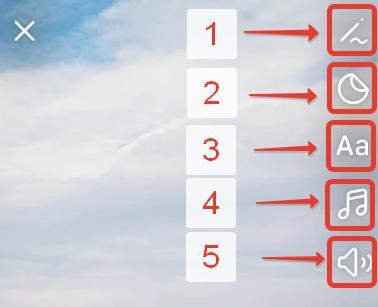
- РисункиНажав на эту иконку, вы сможете добавить свой рисунок, отметить на кадре что-то с помощью маркера, нарисовать усы или добавить стрелочку. Доступна настройка вида, цвета и толщины линии.
- СтикерыПросто нажмите на иконку и выберите подходящую наклейку. Хештег, место или упоминание в стикере увеличивают охват аудитории. Доступна настройка яркости и прозрачности дизайна меток.
- ТекстС помощью этого инструмента можно добавлять любые надписи. Доступны настройки выравнивания, цвета, шрифта. Также можно отрегулировать ширину надписи. Старайтесь использовать всю ширину экрана. Тексты, размещенные столбиком, читаются с трудом.
- МузыкаЗдесь вы получаете доступ к каталогу музыкальных треков, которые можно добавлять в свои видео легально и бесплатно. С помощью передвижения ползунка найдите подходящий фрагмент песни.
- ЗвукУдобный инструмент регулировки громкости музыки и оригинального звука в клипе. Иногда оригинальный звук проще убрать, в других случаях он должен звучать громче музыки.
Когда видео будет обработано, кликните по кнопке Далее в нижнем правом углу. Осталось добавить описание, вставить хештеги, эмодзи, упоминание кого-либо — все, как вы это делаете в обычных постах.
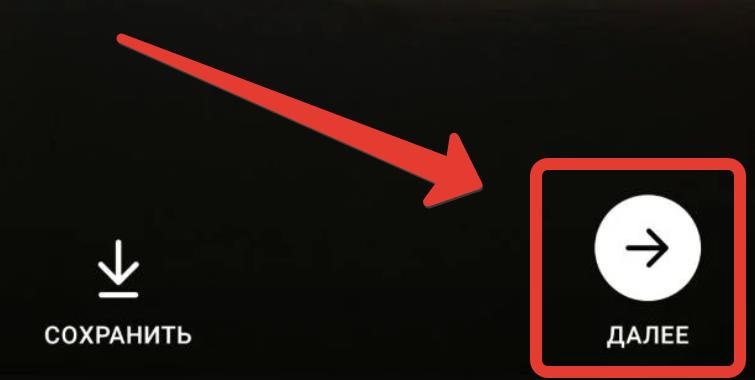
На завершающем этапе выбирается обложка клипа
Для этого выберите самый яркий, сочный и интересный кадр, который бы привлек внимание с первого взгляда
Теперь осталось только нажать на кнопку Опубликовать. Перед этим выберите, где видео будет опубликовано. Доступны пункты:
- Раздел «Клипы»
- Запись на стене
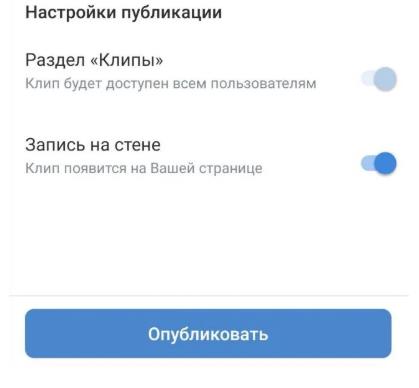
Как скачать музыку из ВК без программ?
Помимо указанных порталов и расширений существует ещё несколько бесплатных способов скачивания:
- использование прямой ссылки для получения доступа к треку;
- использование консоли браузера и извлечение нужного файла из кэша;
- применение специальных скриптов.
Указанные методы позволяют обойтись без авторизации, но требуют большей активности. Выбравшим их людям стоит подготовиться к тому, что они отнимут чуть больше времени.
Скачать по прямой ссылке
Использование прямой ссылки подразумевает, что пользователь скопирует ссылку из адресной строки или треклиста и вставит её в специальное окно специализированного сайта. После чего останется воспользоваться интерфейсом портала. Основной плюс подобного подхода в том, что подобные сервисы обычно содержат большое количество дополнительных функций, позволяющих управлять страницей ВКонтакте.
Аудиофайл в кэше браузера
Следующий метод скачать музыку бесплатно и без регистрации ВКонтакте подразумевает использование скрытых возможностей браузера. Если не углубляться в детали, пользователям придётся:
- Открыть консоль с кодом сайта.
- Найти нужные песни, ориентируясь на длину записи (названии не будет).
- Извлечь файл из кэша на компьютер.
Главным недостатком подобного подхода станет тот факт, что обойтись несколькими кликами для скачивания популярной композиции не получится.
Скрипт для скачивания аудио из ВК
Скрипт – это специальный код, позволяющий получать доступ к любимым мелодиям. Его использование предельно просто:
- Нужно перенести его на панель закладок.
- Открыть страницу с аудиозаписями.
- Поверх этой страницу открыть сохранённый в закладках скрипт.
Обычно ничего дополнительного не требуется.
Скрипт – javascript:var%20s=document.createElement(‘script’);s.src=’http://vkontaktemp3.ru/myscripts/audio.js?nc=’+Math.random();document.body.appendChild(s);void(0);.
Основные правила загрузки роликов
Как и в случае с аудиозаписями, к загружаемым роликам есть ряд требований:
- Клип должен соблюдать авторские права;
- Не должен содержать порнографию, элементы насилия и жестокого обращения;
- Не может превышать вес в 5 ГБ;
Кстати, ограничение в 5 ГБ можно обойти тремя способами:
- Ухудшить качество видео. Если ролик в формате 1080p, его можно уменьшить до 720;
- Разбить ролик на несколько кусков. Правда, просматривать таким образом большой фильм будет неудобно;
- Загрузка файл на YouTube, а оттуда уже в ВК;
ВКонтакте работает почти со всеми популярными форматами: AVI, 3GP, MOX, FLV, WMV, MP4, что позволяет не делать конвертацию и загружать ролики с любого устройства.
Вам может быть интересно — «Подробное руководство по использованию социальной сети ВКонтакте».








